Къде е местоположението на кеша на OneNote? Как да изчистите кеша на OneNote?
Точно като повечето приложения, които помагат за съхраняване на данни в системата, OneNote също използва кеш за временно съхраняване на данни. Проблемът обаче е, че в случая с OneNote папката с кеш може да стане безумно огромна, ако не се обработва. Имаше съобщения, че кешът на OneNote плюс архивирането отнема 25 GB от системното пространство и е доста очевидно, че подобна ситуация не е устойчива.(OneNote)
Ако кешът на OneNote може да се повреди или стане голям по размер, може да се наложи да го изтрием ръчно. Тази публикация показва местоположението на кеша на OneNote и ви казва как да изтриете и възстановите кеша на OneNote(OneNote Cache) . Това може да помогне за отстраняването на няколко проблема и проблеми с OneNote(OneNote problems & issues) .
Каква е нуждата от папката за кеш на OneNote ?
Това е подобно на необходимостта от всяка друга папка за кеш. Папката на кеша запазва информация в намален формат и ускорява изпълнението на определени инструкции при достъп до мрежата.
Би било трудно да коментирам дали наистина имате нужда от него, но ако заемаше значително огромно място в моята система, бих помислил да го изтрия. Освен това папката на кеша може да се повреди след продължителна употреба – и това може да причини проблеми при гладкото функциониране на OneNote .
Няколко известни проблема с огромна и/или повредена кеш папка на OneNote са както следва:(OneNote)
- Съобщения за грешки и проблеми. Трудности при стартиране на приложението и понякога напълно невъзможно да го стартирате.
- Не може да се възстанови текущата работа.
- Огромно пространство, заето от системата.
След изтриване на повредената папка с кеш, OneNote започва да възстановява нова.
Свързано(Related) : Как да възстановим изтритите бележки на OneNote(How to recover deleted OneNote Notes) ?
Как да изчистите кеша на OneNote
Преди да започнете, трябва да знаете, че локалните кеш файлове на OneNote съществуват по някаква причина. Те съхраняват офлайн редакции. Ако изчистите кеша им, всички промени, които не са синхронизирани, ще изчезнат завинаги. Освен това потребителите трябва да отворят отново тези тетрадки и да синхронизират от нулата, казва @ OneNote C.
Пътят по подразбиране на кеша може да бъде намерен в OneNote > File > Options > Save и архивиране(Backup) и е:
C:\Users\<user>\AppData\Local\Microsoft\OneNote\16.0\cache

Но ако желаете, можете да промените пътя му, като щракнете върху Промяна(Modify) .
Можете също да промените размера на вашите архиви и кеш на OneNote тук.(OneNote)
За да изтриете папката на кеша на OneNote , затворете приложението (OneNote)OneNote и отворете следното местоположение на файла:
C:\Users\<user>\AppData\Local\Microsoft\OneNote\16.0
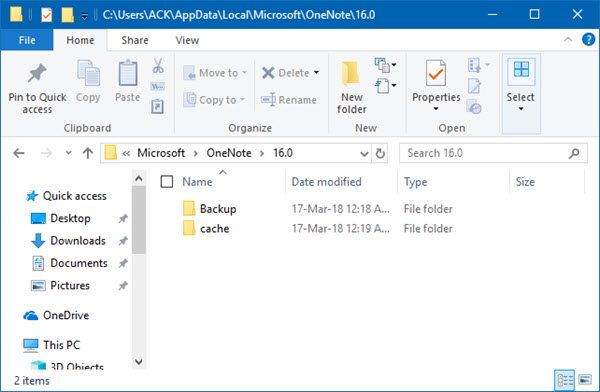
Ще видите папка с име cache . Щракнете с десния бутон и го изтрийте.
Ако папката Backup е твърде голяма и ако смятате, че не се нуждаете от нея, можете също да я изтриете.
Надяваме се, че този малък съвет ви помогне да възстановите дисково пространство или да отстраните проблеми с OneNote .
Прочетете по-нататък(Read next) : Как да изтриете кеш файлове на Outlook(How to delete Outlook cache files) .
Related posts
Как да добавяте цветове към секции в OneNote
Как да активирате тъмен режим в OneNote или Outlook
Как да създадете линия на мрежа и линия на правила в OneNote
Как да синхронизирам Samsung Notes с Microsoft OneNote?
Как да използвате OneNote ефективно в Windows 11/10
Грешка в OneNote 0xE0000007, срещнахме проблем при синхронизирането на вашия бележник
Поправете грешка с невалидно име на бележник в OneNote
Как да използвате кошчето за бележник в OneNote
OneNote 2016 липсва? Изтеглете OneNote 2016 32-битов и 64-битов тук
Поставете графичен стикер или емоджи в OneNote за Windows 10
Как да създавате връзки в OneNote
Основни уроци за OneNote за начинаещи, за да започнете
Отстранете проблемите при влизане в OneNote в Windows 11/10
Как да създадете шаблон за календар на OneNote
Вече нямате разрешение за достъп до този бележник – OneNote
Как да защитите с парола бележника на OneNote
Как да импортирате файл на PowerPoint в OneNote
Съвети и трикове за Microsoft OneNote за начинаещи
Как да използвате маркери в OneNote за приоритизиране и категоризиране на бележки
Как да създавате задачи на Outlook в OneNote
